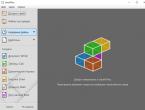Почему ноутбук включается а экран. Ноутбук работает но не включается экран (Решение)
Каждый третий владелец ноутбука сталкивается с проблемой «черного экрана» при запуске. Причин, которые вызывают неполадку, может быть уйма, но прежде чем обращаться в сервис по ремонту компьютерной техники, рекомендуем самостоятельно выполнить диагностику. Об этом мы расскажем ниже.
Причины неисправности
Причины, из-за которых не работает экран ноутбука, можно разделить на несколько групп:
- Повреждение южного или северного моста материнской платы из-за механического вмешательства или перегрева устройства.
- Неисправности с центральным процессором или видеокартой.
- Обрыв шлейфа, матрицы лэптопа или подсветки.
- Дала сбой или выпала из разъема оперативная память.
- Неисправности в аппаратных настройках компьютера.
- Перестал работать аккумулятор.
В первых трех случаях необходим ремонт или замена деталей. Неисправности, описанные в остальных пунктах можно попытаться устранить самостоятельно.
Совет! Если ноутбук выключился после продолжительного времени работы и не подает признаки жизни, вероятно что он перегрелся. Проверьте, чтобы ничего не загораживало выход воздуха, почистите от пыли, а после включайте.
Устранение
Важно! Определите, запускается ли ноутбук при включении кнопки питания (слышен шум кулеров, жесткого диска, загорается ли светодиодная индикация). От этого зависят ваши дальнейшие действия.
Проверка аккумулятора
Если ноутбук при включении подает признаки жизни:
- Подключите его к сети 220В, проверьте есть ли напряжение (смотрите на индикацию заряда ноутбука).

- Индикация есть, но ноутбук не включается — отсоедините зарядное устройство от ноутбука.
- Вытащите аккумулятор как показано на рисунке.

- Почистите засорившиеся контакты.

- Нажмите и удерживайте 20 секунд кнопку включения питания, чтобы остаточный заряд ушел с материнской платы и комплектующих ноутбука.

- Подключите зарядное и включите устройство, проверьте работу экрана. Если работает, поставьте аккумулятор и проверьте работу еще раз. Ноутбук не включается? Рекомендуем заменить аккумулятор.

Совет! Причиной неисправности может оказаться нестабильная работа Windows. Если это так, откатите систему до предыдущей точки восстановления или выполните поиск и устранение ошибок через командную строку. Пропишите команду sfc /scannow
Настройки BIOS
Пользователям ноутбуков, столкнувшихся с проблемой черного экрана, помог способ сброса настроек BIOS по умолчанию. Если компьютер подает признаки жизни (кулеры работают), подключите его к монитору или сделайте процедуру вслепую:
- Включите устройство.
- После включения нажимайте в течении 10 секунд клавишу F10 (вход в BIOS).
- Откроется меню, подождите и нажмите F9.
- Нажмите Enter (откат до первоначальных настроек).
- Нажмите F10 (выход из BIOS)/
- Нажмите Enter, чтобы сохранить изменения, выйти и перезагрузить компьютер.
Важно! Если предыдущие способы не увенчались успехом или ваше устройство не подает признаки жизни, попробуйте еще один вариант, который указан ниже.
Проверка планок оперативной памяти
Существует вероятность, что материнская плата перестала распознавать оперативную память (ОП):
- Отключите ноутбук и вытащите зарядное, переверните, выкрутите винты.

- Откройте заднюю крышку.

- Аккуратно отведите фиксаторы в разные стороны, чтобы вынуть оперативную память.
- Поменяйте разъем (если несколько) или местами ОП.
- Вставляйте ОП назад под углом 45% и легонько надавливайте сверху. Фиксаторы выполнят всю работу сами.

- Проверьте подключение остальных устройств (жесткого диска или планки SSD).
- Закройте крышку, подключите в сеть устройство и проверьте его работу.
Если советы статьи не помогли вам, рекомендуем обратится в сервисный центр. Скорей всего неисправность именно в «железе». Также напишите нам , возможно мы вместе сможем отыскать неисправность.
В данной статье мы поговорим о таком неприятном симптоме для любого ноутбука, как . Причем лампочки при этом могут гореть и даже будет крутиться кулер. А вот на экране изображения не будет.
Сейчас вы узнаете что делать при попадании в подобную ситуацию, чтобы попытаться вернуть ноутбук к жизни самостоятельно в домашних условиях.
Из-за чего такое происходит?
Причин подобного поведения ноутбука может быть несколько. Начиная от сбившихся настроек BIOS (UEFI) и выхода из стоя матрицы (шлейфа матрицы), и заканчивая серьезными проблемами с материнской платой (северный, южный мосты, видеокарта).
Сейчас вы узнаете что нужно делать поэтапно для диагностирования и исправления данной проблемы.
Сброс настроек ноутбука и включение без аккумулятора
Первым делом в подобной ситуации нужно отключить ноутбук от сети и затем снять аккумулятор.
Извлекаем батарею из ноутбука
Теперь не подсоединяя его к сети и не вставляя аккумулятор, нажимайте на кнопку включения и держите ее около 30 секунд.

Кнопка включения ноутбука, которую нужно держать
После этого подключите ноутбук к сети без батареи и пробуйте включать.
Подключение внешнего монитора/телевизора
Если после описанного выше результата нет, то нужно попробовать вывести изображение на внешний монитор или телевизор чтобы проверить работоспособность матрицы и ее шлейфа.

VGA выход в ноутбуке для подключения внешнего монитора или телевизора
Для этого вам понадобится любой монитор или телевизор, а также кабель, соединяющий стационарный компьютер с монитором. Называется он VGA или HDMI.

HDMI выход в ноутбуке для подключения внешнего монитора или телевизора
Подключив монитор или телевизор к ноутбуку, пробуйте его включать. Если изображение на мониторе появилось, то значит у вас проблема с матрицей или шлейфом матрицы.

Подключаем ноутбук через внешний монитор
Чистка контактов оперативной памяти
Обычно делается это несложно. Нужно обесточить ноутбук, отсоединить батарею и перевернуть его вверх ногами.

Снятие крышки для установки памяти в ноутбук
Здесь должна присутствовать крышка, обычно крепящаяся на паре болтов. Ее нужно открутить и вскрыть.
Перед вами должна появиться примерно вот такая картина.

Планки оперативной памяти в ноутбуке
Небольшие прямоугольные платы это и есть оперативная память. Их всех нужно извлечь, отведя в стороны металлические держатели.

Извлечение оперативной памяти в ноутбуке
После извлечения протереть контакты обычным ластиком или спиртом и если планок памяти несколько, пробовать вставлять их по одной поочередно, каждый раз включая ноутбук.

Ключ на планке оперативной памяти. Протереть нужно контакты правее и левее до конца
Если ничего не помогает
В этом случае с большой долей вероятности можно судить о выходе из строя северного/южного моста и/или видеокарты.
Для временного решения проблемы некоторые прогревают вышедший элемент промышленным феном. В этом случае зачастую удается вернуть ноутбук к жизни, хоть и не надолго.

Мосты и видеокарта материнской платы ноутбука
Самым правильным вариантом будет замена нужного чипа на новый, но сделать это можно только в специализированной мастерской. Стоимость таких работ обычно составляет от 60 до 120$.
Лучший способ отблагодарить автора статьи- сделать репост к себе на страничку
Означенная в заголовке проблема встречается достаточно часто. В особенности, она проявляется после падения ноутбука или удара его при переноске. В данной публикации будут перечислены методы диагностики, которые с высокой точностью позволят выяснить причину неисправности дисплея мобильного компьютера. Заранее следует предупредить, что не все причины некорректного функционирования могут быть устранены в домашних условиях.
Ремонт ноутбуков с выездом на дом позволит сэкономить массу времени. Профессионал привозит с собой весь спектр необходимых инструментов и оборудования для диагностики схем компьютера. Тем не менее, вполне возможно, что причина кроется в мелочи.
Нажмите на кнопку включения. Наверняка вы увидите зажигание сигнальных светодиодов на фронтальной панели. Также вы услышите раскручивание кулера ноутбука. Иначе говоря, компьютер запускается – а это уже не мало.
Тем не менее, дисплей абсолютно ничего не демонстрирует. Это относится не только к загружённой системе, но и информации, транслируемой ещё до старта загрузки ОС.
Самая простая диагностика заключается в использовании мощного светодиодного фонарика (либо солнечного света). Суть метода в том, чтобы удостовериться в частичном функционировании дисплея:
- выйдите на солнечный свет (чем ярче, тем лучше);
- поверните дисплей под углом, постарайтесь распознать фон рабочего стола, кнопку пуск и другие элементы загруженной системы;
- поводите курсором мыши, убеждаясь, что дисплей функционирует и выводит данные.
Если всё происходит по вышеозначенному сценарию, скорее всего, вышел блок питания на плате, отвечающий за формирование подсветки дисплея. Самостоятельно устранить эту поломку Вы не сможете – обратитесь к специалисту.
Как бы Вы ни крутили дисплей, под каким бы углом в него не заглядывали – всё равно черным-черно. Вполне вероятно, что при падении или ударе шлейф дисплея вышел из разъёма на плате.
Разберите ноутбук и проинспектируйте место электрического соединения.
Всё в порядке? Тогда вполне возможно, что при ударе один или несколько элементов на плате (транзисторы, конденсаторы) были повреждены. Непрофессионалу найти повреждённые элементы практически невозможно.
Здесь тоже сможет помочь лишь профессионал, располагающий не только специализированным оборудованием, но и электрической схемой Вашей модели ноутбука.
В видео будут даны не менее ценные советы по устранению неисправностей дисплея ноутбука:
Пользователи часто сталкиваются с такой проблемой, как неисправность экрана. Однако не стоит расстраиваться - вполне возможно, что ситуацию можно исправить самостоятельно, не обращаясь к специалистам.
Самые распространенные неполадки
Не загорается экран ноутбука при включении - что можно предпринять? Сначала рассмотрим, по каким причинам может такое возникнут, а также виды неисправности. Итак, проблемы могут быть нескольких типов:
- нет сигнала вообще;
- монитор заливается серым цветом, при этом буквы или картинки рассмотреть невозможно;
- плохо видно изображение.
Чаще всего все эти неисправности возникают в том случае, если в негодность пришел один из несколько частей аппаратной составляющей:
- повредился разъем матрицы;
- некорректно работает видеокарта;
- неправильно работает лампа подсветки;
- повредился шлейф;
- полностью вышла из строя матрица;
- вышел из строя инвертор матрицы.
Монитор может не загораться и по причине, которая никак не связана с поломкой лэптопа, например:
- яркость экрана была переведена на нулевое значение (смотреть в настройках);
- запала клавиша, которая отвечает за освещение экрана;
- произошел сбой в аппаратных настройках;
- произошло нарушение контактов;
- некорректно установлен модуль ОП.
Способы решения проблемы
Если ноутбук включается, но экран темный - сначала нужно проверить, на каком уровне установлена его яркость. Управлять этой функцией можно, используя функциональные клавиши (ознакомьтесь с инструкцией к ноутбуку).
Если же проблема не была устранена - тогда нужно удостовериться в том, что кнопка, которая отвечает за выключение монитора, не запала. Как правило, данное явление происходит по причине неаккуратности владельца - был разлит на клаву сладкий чай, или любе другие сладкие напитки и жидкости. В данном случае на помощь придет зубочистка либо тоненькая игла - с ее помощью возвращаем кнопку на место.
Учимся подключать внешний монитор
Если вы уже все перепробовали, но при включении ноутбука не загорается монитор - тогда стоит попробовать прибегнуть к диагностическим мероприятиям с использованием внешнего монитора.
Для этого подключаем компьютерный монитор при помощи специального кабеля (он также должен быть подключен к сети). Если вы видите, что на другом мониторе все в порядке, изображение видно, тогда можно четко сказать, что причиной неполадки является выход из строя каких-то элементов аппаратного обеспечения лэптопа. Придется обращаться в сервисный центр - провести диагностику, а также устранить проблему в данном случае под силу только специалисту.
Сбрасываем аппаратные настройки
Если на внешнем мониторе также отсутствует сигнал, тогда можно прибегнуть к сбросу аппаратных настроек. Делаем это так:
- отключаем лэптоп от электросети, достаем аккумулятор;
- нажимаем на кнопку, отвечающую за питание, ее нужно удерживать примерно 20 секунд;
- далее возвращаем на место аккумулятор и подключаем ноутбук к электросети;
- включаем устройство, при этом выбираем обычную загрузку Виндовс.
Переставляем модуль оперативной памяти
В некоторых случаях картинка на мониторе не показывается в результате неправильно установленной оперативки. Здесь может помочь частичный разбор устройства, извлечение оперативной памяти, и последующая корректная его установка. Стоит отметить, что если вы не являетесь специалистом в данной области, лучше сразу же обратиться за помощью к профессионалам.
Здравствуйте, уважаемые друзья! Достаточно часто возникают такие случаи, когда при включении ноутбука появляется «черный экран». Такой экран еще иронично называют «квадратом Малевича», но иронии мало, так как данное явление может обозначать как незначительную неполадку, так и серьезную неисправность.
Все возможные причины, а также способы их устранения будут представлены в данном материале.
Возможные причины неисправности ноутбука
В реальности причин, почему возникает черный экран на ноутбуке, достаточно много, но в материале рассмотрим основные из них, с которыми пользователи сталкиваются наиболее часто. Эти причины условно подразделить на следующие группы:
— Дефекты и повреждения мостов материнской платы, что возможно по причине механического вмешательства пользователя или при значительных перегревах устройства.
— Сбои функционирования центрального процессора и видеокарты.
— Повреждение шлейфа, подсветки и матрицы устройства. О повреждении шлейфа можно говорить преимущественно на устаревших моделях лаптопов.
— Выход из строя оперативной памяти.
— Проблемы с аппаратными настройками компьютера.
— Проблемы с исправностью аккумулятора, но такую проблему можно обнаружить достаточно просто. При этом нутбук попросту не будет запускаться.
При возникновении проблем с материнской платой, процессором, видеокартой и шлейфом монитора, потребуется выполнить замену этих устройств на новые. При этом важно определить, что конкретно вышло из строя, чтобы не ошибиться с заменой поврежденного устройства. Все прочие дефекты можно попытаться устранить самостоятельно, чему собственно и уделим внимание в данном материале.
Важно знать! Очень часто пользователи не контролируют состояние воздуховодов, которые очень быстро засоряются. В таком случае возможно выключение компьютера автоматически по причине перегрева, а повторный его запуск можно осуществить только после того, как процессор остынет.
Черный экран при включении ноутбука — Особенности устранения неполадок!
Если при нажатии кнопки включения ноутбука отсутствуют какие-либо признаки жизни: не светятся светодиоды, не гудит кулер, то причиной, скорее всего, является неисправная батарея. Для устранения данной причины достаточно подключить ноутбук к сети и попытаться его запустить.
Как проверить исправность аккумулятора?
1. Если при нажатии кнопки включения лаптоп не подает признаки жизни, тогда требуется проделать ряд следующих манипуляций:
2. Подключить устройство к сети 220 Вольт, после чего проверить, поступает ли заряд на батарею. Для этого имеется соответствующий световой индикатор на ноутбуке.
3. Если индикатор заряда батареи светится, но при этом устройство не запускается, тогда требуется отсоединить зарядное устройство.
4. Необходимо также отсоединить аккумулятор от ноутбука. Как это сделать, зависит от модели лаптопа, хотя современные устройства оснащаются несъемными видами аккумуляторов.
5. Если после снятия батареи имеются засоры контактор или окисления, то немедленно следует осуществить их зачистку. Делается это тканью, но ни в коем случае не острыми металлическими предметами.
6. Не подключая аккумулятора, необходимо нажать на кнопку включения лаптопа, после чего удерживать ее в таком режиме 20 секунд. Это позволит снять остаточное напряжение с материнской платы и жесткого диска.
После этого следует подключить зарядное устройство и проверить функциональность экрана. Если компьютер начал функционировать, то необходимо поставить аккумулятор и проверить его работу от автономного источника питания. Если ноутбук не запускается от аккумулятора, то его следует заменить.
Проверить работоспособность компьютера можно при помощи стационарного монитора или современного телевизора. На ноутбуках имеется специальный выход VGA или HDMI, при помощи которых можно соединить компьютер с телевизором или монитором. Принцип проверки заключается в следующих действиях:
Первоначально необходимо взять специальный шнур VGA-VGA или HDMI-HDMI. С их помощью необходимо соединить компьютер с телевизором или стационарным монитором.

После подключения на телевизоре или мониторе должен появиться «Рабочий стол» ноутбука. Если этого не происходит, то убедитесь в том, что монитор подключен к сети питания 220 В.
Если на мониторе появилась картинка загрузки компьютера, то причиной, почему экран ноутбука не отображает изображение, скрывается в проблеме шлейфа.
Особенности настройки BIOS
Если после запуска ноутбука появляется черный экран, то необходимо выполнить сброс настроек BIOS. Если же компьютер запускается, но при этом появляется черный экран, тогда сброс настроек BIOS, следует выполнить вслепую или путем подключения стационарного монитора:
1. На протяжении процесса включения требуется нажимать на кнопку F10, пока не появится окно BIOS.
2. Когда откроется меню, следует нажать на клавишу F9.
3. После этого осуществляется нажатие клавиши Ентер, что приведет к автоматическому откату настроек BIOS.
4. После этого необходимо нажать F10, затем клавишу Ентер и выполнить перезагрузку компьютера.
5. Если после этого на экране ноутбука не появляется изображение рабочего стола, тогда можно прибегнуть к еще одному варианту исправления ситуации.
Проверка исправности оперативной памяти
Черный экран может появляться по причине сбоя планок оперативной памяти, то есть материнская плата их по каким-либо причинам не видит. Для исправления ситуации потребуется выполнить ряд следующих действий:
— Отключить ноутбук от сети и извлечь аккумулятор.
— Вывинтить винты крепления защитной крышки с обратной стороны лаптопа.
— После открытия задней крышки можно увидеть следующую картину, как показано ниже.

Распознать планки оперативной памяти не составляет труда, но если кто еще не знает, как они выглядят, можно ввести в поисковой строчке Яндекса или Гугла.
Для извлечения планок оперативной памяти потребуется отвести фиксаторы в разные стороны, как показано ниже.

После извлечения планки ОП требуется зачистить контакты, после чего установить деталь на место.
После установки планки на место, фиксаторы автоматически зафиксируют ее в правильном положении.
Раз уж снята крышка с ноутбука, можно также проверить жесткий диск и прочие устройства ноутбука на предмет наличия дефектов. Конечно, визуально определить дефекты проблематично, поэтому можно обратиться в сервисный центр.
После проделывания вышеописанных действий необходимо вернуть крышку на место, после чего выполнить запуск устройства.
Причиной того, что не запускается компьютер, может служить банальное заедание кнопки запуска устройства. Для этого необходимо убедиться, что кнопке ничего не мешает осуществлять запуск компьютера. Возможно, для устранения данной проблемы потребуется очистка компьютера. Если самостоятельно пользователь не знает, как осуществляется очистка, то лучше воспользоваться услугой сервисных центров.
В заключении сегодняшнего выпуска «Черный экран при включении ноутбука» стоит отметить, что исправная работа лаптопа зависит от того, как пользователь обращается с устройством. Частые перегревы, неправильное расположение устройства, постоянные и небрежные отношения с крышкой ноутбука, а также отсутствие профилактических мер будет способствовать возникновению серьезных поломок. Если вы не желаете, чтобы в ближайшем будущем компьютер начал выдавать сбои, следите за его состоянием и относитесь к нему так, как будто недавно его купили.